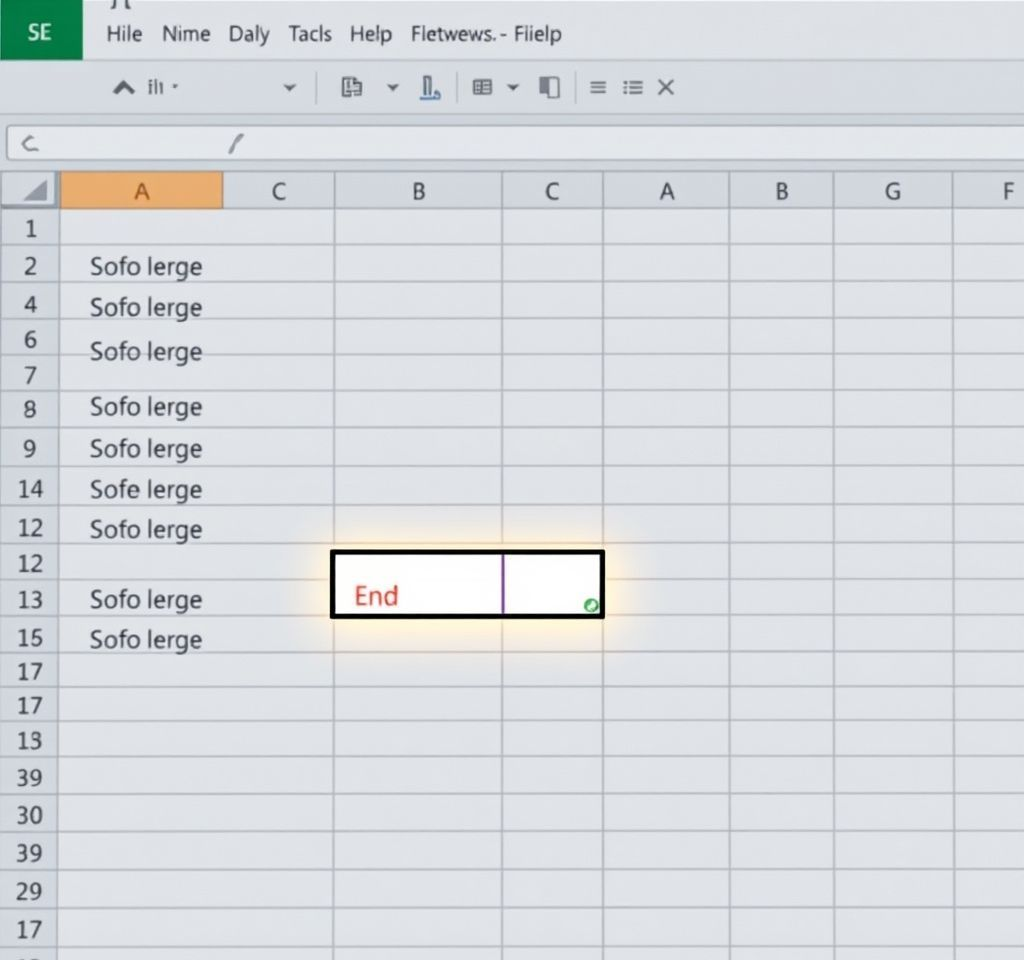
엑셀 작업의 생산성을 높이려면 마우스보다 훨씬 빠른 키보드 단축키를 활용한 셀 이동이 필수입니다. 업무용 스프레드시트에서 데이터를 빠르게 탐색하고 편집하는 방법부터 시트 끝으로 순간이동하는 고급 기술까지, 모든 엑셀 사용자가 알아야 할 셀 이동 노하우를 상세히 알아보겠습니다.
기본 방향키를 활용한 셀 이동 방법
엑셀에서 가장 기본적인 셀 이동은 방향키를 사용하는 것입니다. Microsoft Office 공식 가이드에 따르면, 위아래좌우 화살표키를 누르면 현재 위치에서 한 칸씩 이동할 수 있습니다. 이 방법은 인접한 셀들 사이를 정확하게 이동할 때 매우 유용합니다.
- ↑ 키: 현재 셀에서 위쪽 셀로 이동
- ↓ 키: 현재 셀에서 아래쪽 셀로 이동
- ← 키: 현재 셀에서 왼쪽 셀로 이동
- → 키: 현재 셀에서 오른쪽 셀로 이동
데이터 입력 중에는 Enter 키로 아래로, Tab 키로 오른쪽으로 자동 이동할 수 있어 연속적인 데이터 입력 작업에 특히 효과적입니다. 마우스 클릭보다 손목 피로도도 줄이면서 작업 리듬을 유지할 수 있습니다.
Ctrl 조합 단축키로 대량 데이터 끝까지 순간이동
대용량 데이터가 포함된 워크시트에서는 Ctrl + 화살표 키 조합이 진정한 위력을 발휘합니다. Excel 전문 교육사이트의 연구에 따르면, 이 단축키를 사용하면 스크롤로는 불가능한 초고속 탐색이 가능합니다.
Ctrl + ↓를 누르면 현재 열에서 데이터가 입력된 마지막 셀까지 한 번에 이동합니다. 만약 빈 셀이 있다면 그 지점에서 멈추고, 연속된 빈 셀 구간이 있다면 그 다음 데이터가 시작되는 지점으로 이동합니다. 이는 데이터의 경계를 파악하고 빠르게 탐색하는 데 매우 효율적입니다.
- Ctrl + ↑: 현재 열의 데이터 시작점으로 이동
- Ctrl + ↓: 현재 열의 데이터 끝점으로 이동
- Ctrl + ←: 현재 행의 데이터 시작점으로 이동
- Ctrl + →: 현재 행의 데이터 끝점으로 이동
워크시트 전체 탐색을 위한 고급 단축키
엑셀 워크시트 전체를 효율적으로 탐색하려면 특별한 단축키들을 활용해야 합니다. Ctrl + Home은 어디에 있든 즉시 A1 셀로 돌아가는 명령어입니다. 복잡한 데이터 분석 후 처음 지점으로 복귀할 때 매우 유용합니다.
Ctrl + End는 워크시트에서 실제로 사용된 마지막 셀로 이동합니다. 이는 단순히 데이터가 입력된 셀뿐만 아니라 서식이 적용되거나 수식이 있는 모든 사용 영역의 경계를 의미합니다. Excel 튜토리얼 전문사이트에서는 이 기능을 워크시트의 실제 사용 범위를 파악하는 도구로 추천하고 있습니다.
Page Up과 Page Down 키는 화면 단위로 스크롤하며, Alt + Page Up과 Alt + Page Down은 좌우로 화면 단위 이동을 제공합니다. 이는 큰 표나 차트를 전체적으로 살펴볼 때 특히 유용합니다.
셀 범위 선택과 고속 편집을 위한 조합 단축키
단순한 이동을 넘어서 범위 선택까지 동시에 처리하려면 Shift 키를 조합해야 합니다. Shift + 화살표 키는 현재 위치에서 방향키를 누르는 만큼 셀을 선택하면서 이동합니다. 이는 인접한 몇 개 셀을 선택할 때 효과적입니다.
더욱 강력한 기능은 Ctrl + Shift + 화살표 키 조합입니다. 이는 데이터 블록 전체를 한 번에 선택할 수 있어 대량 데이터 처리에 필수적입니다. 예를 들어, 수천 행의 데이터에서 특정 열 전체를 선택하고 서식을 적용하거나 계산을 수행할 때 매우 유용합니다.
- Shift + Ctrl + End: 현재 위치에서 워크시트 끝까지 전체 선택
- Shift + Ctrl + Home: 현재 위치에서 A1까지 전체 선택
- Ctrl + A: 전체 워크시트 선택 또는 현재 데이터 영역 선택
기업 금융 연구소의 Excel 전문가들은 이러한 범위 선택 기능이 투자은행이나 회계 업무에서 필수 스킬이라고 강조합니다.
다중 시트 환경에서의 효율적인 탐색 전략
복잡한 프로젝트에서는 여러 워크시트를 동시에 사용하게 됩니다. Ctrl + Page Down은 다음 시트로, Ctrl + Page Up은 이전 시트로 이동하는 단축키입니다. 시트 탭이 많아서 화면에 다 보이지 않을 때 특히 유용합니다.
여러 엑셀 파일을 동시에 작업할 때는 Ctrl + Tab으로 워크북 간 전환이 가능합니다. 이는 웹브라우저의 탭 전환과 유사한 방식으로, 여러 파일을 비교 분석할 때 필수적입니다.
F5 키나 Ctrl + G를 누르면 ‘이동’ 대화상자가 열립니다. 여기서 특정 셀 주소를 직접 입력하거나 정의된 이름으로 바로 점프할 수 있습니다. 예를 들어 ‘B2547’이나 ‘매출총계’와 같은 명명된 범위로 즉시 이동 가능합니다.
실무에서 활용하는 고급 탐색 팁과 주의사항
병합된 셀이 있는 워크시트에서는 예상과 다른 이동이 발생할 수 있습니다. 병합 셀은 하나의 큰 셀로 취급되므로, 일반적인 단축키 동작이 달라질 수 있습니다. 이런 경우 F5키로 직접 주소를 입력하는 것이 더 정확합니다.
대량 데이터 작업 시에는 실수로 Ctrl + End를 눌렀을 때 예상보다 훨씬 멀리 이동하는 경우가 있습니다. 이는 보이지 않는 곳에 서식이나 공백이 남아있기 때문입니다. 이때는 불필요한 행과 열을 정리한 후 파일을 저장하면 해결됩니다.
F2 키는 현재 셀의 편집 모드로 진입하는 단축키입니다. 긴 수식이나 텍스트를 수정할 때 수식 표시줄까지 마우스로 이동할 필요 없이 바로 편집할 수 있어 매우 편리합니다.
마지막으로, 이러한 단축키들을 완전히 익히기 위해서는 의식적인 연습이 필요합니다. 처음에는 마우스보다 느릴 수 있지만, 익숙해지면 작업 속도가 비약적으로 향상됩니다. 특히 반복적인 데이터 입력이나 대용량 분석 작업에서 그 차이는 더욱 명확해집니다.